Schermo nero Xbox One: quali sono le cause e come risolvere
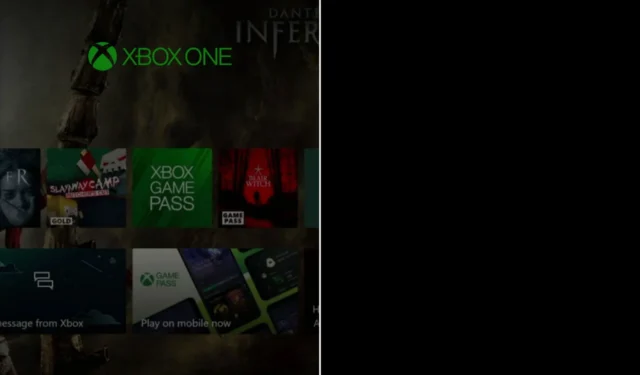
L’errore BSoD influisce sul modo in cui la dashboard viene caricata dal Web, facendo apparire nere alcune sezioni e rendendo quindi inutilizzabile la console. Quindi, scopriamo tutto su di esso e le soluzioni che funzionano.
Perché lo schermo della mia Xbox è completamente nero?
L’errore Black Screen of Death è solitamente il risultato di un problema tecnico nella dashboard della console. Ciò potrebbe accadere se il sistema non carica correttamente la dashboard dopo l’avvio dalla modalità di riposo.
Come qualsiasi dispositivo durante l’avvio, la console Xbox esegue un controllo completo del sistema su ogni componente hardware per convalidare il software.
Se il sistema non riesce a eseguire il processo di avvio, il PC visualizzerà una schermata nera invece della ben nota animazione Xbox.
Anche gli aggiornamenti difettosi sono un potenziale colpevole. I bug possono interferire con il modo in cui funziona la tua console e questo può causare un errore BSoD.
Diversi utenti hanno parlato di questo problema su Twitter, affermando che l’ultimo aggiornamento ha causato l’oscuramento dello schermo:
Dear @Xbox ,
Your new update broke my Xbox One.
Everytime I turn it on, I get this black screen. I did hard resets, unplugged multiple cords and replugged them back in after a certain amount of time, and nothing happened. What am I supposed to do now? pic.twitter.com/lPrPjnvwrn
— Not CMobCMobley (@CMobCMobley) July 10, 2021
Come posso risolvere vari problemi di schermo nero su Xbox One?
Vari metodi rapidi possono aiutarti a risolvere il problema BSoD di Xbox One, quindi prima di passare alle soluzioni effettive, dovresti provarle:
- Premi RT+ Yper ottenere il controllo della tua console. Avvia la tua Xbox One e, una volta che i pin iniziano a muoversi, premi contemporaneamente RTe Y.
- Prova a premere PSA– RT+ LT+ Yper aggiornare la tua dashboard e il Game Store. Questo riavvierà la console.
- Apri la guida, scegli Home, quindi vai a un’altra scheda lontano dalla dashboard principale per evitare che si verifichi il bug.
- Puoi anche impostare la tua console in modalità offline disconnettendoti da Xbox Live.
- Scollega qualsiasi disco rigido esterno e ricollegalo.
- Prova a spegnere la Xbox, tieni premuti i pulsanti di espulsione e di associazione e accendi la Xbox tenendoli premuti. Sentirai i cinguettii quando l’alimentazione si accende e Xbox ti darà la possibilità di ripristinare le impostazioni di fabbrica.
- Scollega il decoder satellitare o via cavo da Xbox One e tieni premuto il pulsante di accensione sulla console per 10 secondi finché non si spegne. Quando lo accendi, Xbox dovrebbe consentirti di accedere al menu.
Se nulla ha funzionato, passa alle soluzioni elencate di seguito:
1. Schermo nero dopo il ritorno a casa
- Tieni premuto il pulsante Xbox sulla parte anteriore della console per circa 10 secondi per spegnere la console.

- Premi il pulsante Xbox sulla console o il pulsante Xbox sul controller wireless Xbox One per riaccendere la console.
2. Schermo nero durante la visione di un disco Blu-ray
- Premi il pulsante Xbox sul controller wireless per aprire la guida.

- Passare a Profilo e sistema, quindi a Impostazioni .
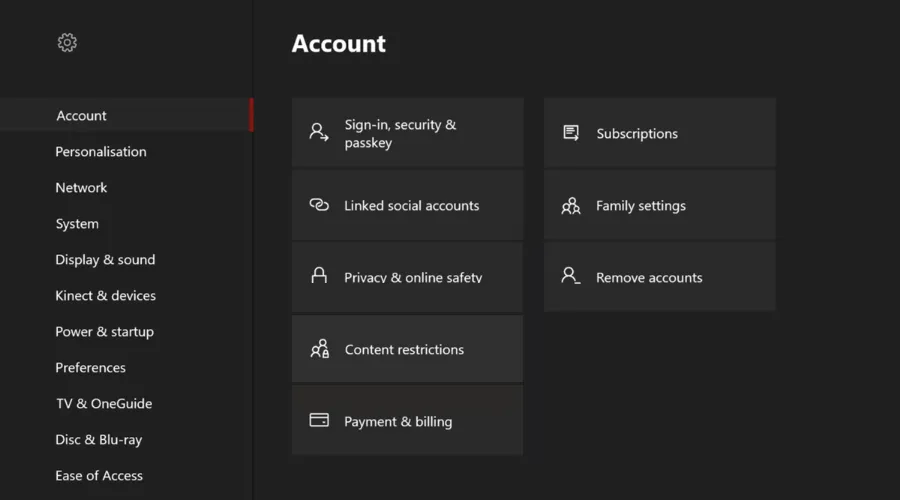
- Seleziona Display e audio .
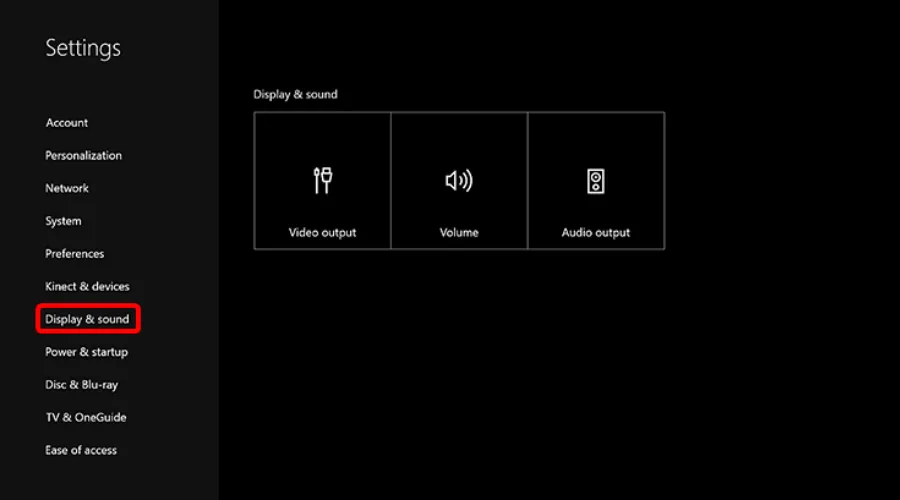
- Scegli l’ opzione Uscita video .

- Quindi selezionare Abilita 24Hz per disattivare questa impostazione.
3. Usa un AVR nella tua configurazione
- Accendi i tuoi dispositivi nel seguente ordine:
- Prima accendi la televisione.
- Una volta che il televisore sta visualizzando un’immagine, accendi l’AVR.
- Accendi la console Xbox One.
- Sposta la sorgente di ingresso dell’AVR lontano da Xbox One e poi torna a HDMI o HDMI2, quindi di nuovo a HDMI1 utilizzando il pulsante Input sul telecomando del televisore.
- Riavvia l’AVR.
- Impostare la TV collegata a HDMI:
- Premi il pulsante Xbox per aprire la guida.

- Vai su Impostazioni e seleziona l’ opzione Display e audio .
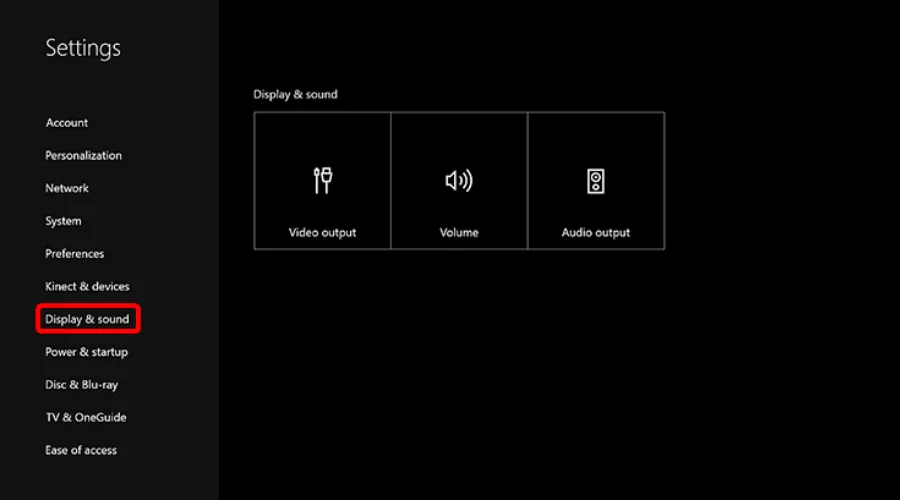
- Seleziona Uscita video .

- Vai a Connessione TV .
- Seleziona l’ opzione HDMI .
- Premi il pulsante Xbox per aprire la guida.
4. Richiedi una riparazione
- Vai alla pagina di supporto ufficiale per Xbox e accedi al tuo account Microsoft.

- Seleziona Problema con un dispositivo .
- In Per quale dispositivo? scegli la tua console Xbox One o registrala.

- Controlla lo stato della garanzia del tuo dispositivo. Se la tua console è fuori garanzia, ti verrà addebitata una tariffa.
- Fare clic su Visualizza problema e selezionare Avanti.
- Nella pagina successiva, fornisci i dettagli del problema nel campo Descrivi il tuo problema .
- In base al problema descritto, è necessario creare un ordine di assistenza per sostituire il dispositivo e fare clic su Avanti .
- Segui i passaggi per completare l’ordine di assistenza.
5. Eseguire un hard reset
- Premi il pulsante Xbox sulla tua console per aprire il menu.

2. Passare a Profilo e sistema, quindi a Impostazioni.
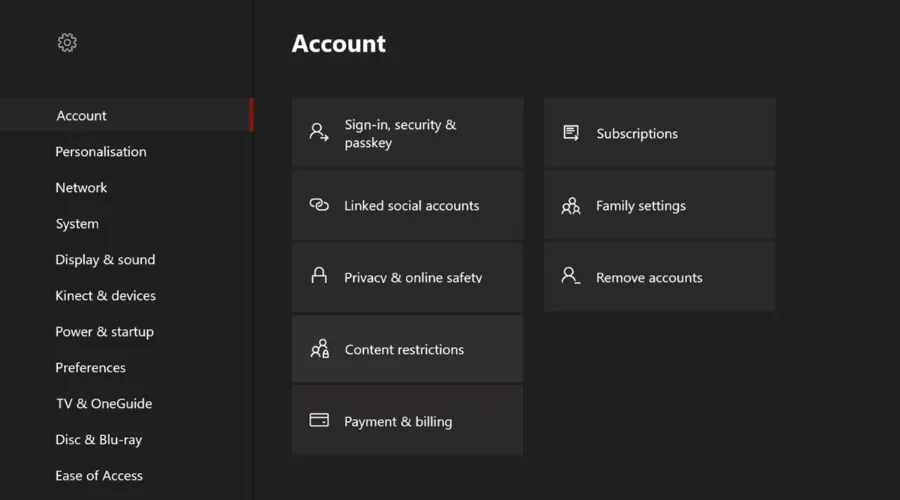
3. Vai su Sistema e seleziona Info console.
4. Selezionare l’opzione Ripristina console .
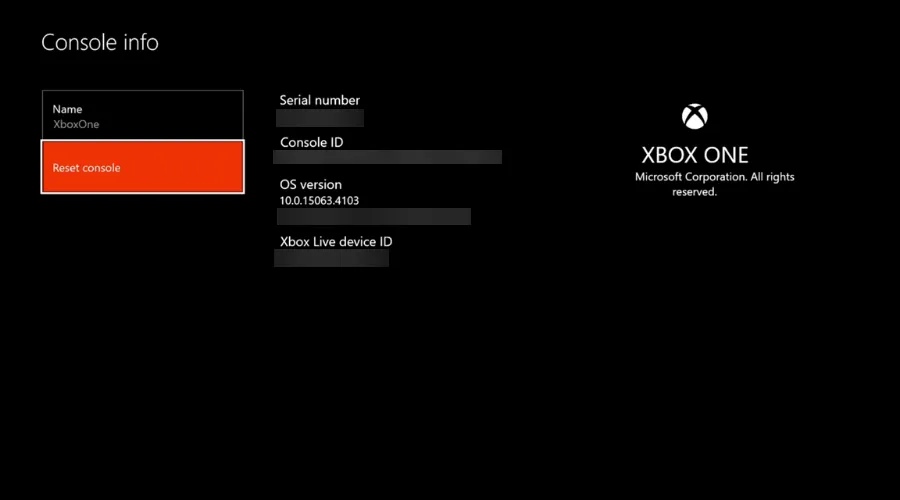
Se la Xbox è collegata al tuo computer, il problema potrebbe non risiedere lì. Uno strumento generale per la risoluzione dei problemi di BSoD ti aiuterà rapidamente in questo caso.
Ecco perché ti consigliamo di utilizzare Restoro . Questo ingegnoso strumento ti consentirà di sostituire tutti gli elementi che possono causare un errore di Black Screen of Death in modo da non doverti ritrovare di nuovo in questa situazione.
Come posso riparare lo schermo nero dopo aver acceso la console Xbox?
- Assicurati che il televisore sia impostato sul segnale di ingresso corretto (HDMI).
- Assicurati che la connessione del cavo HDMI alla tua console sia sicura.
- Verificare che la connessione del cavo HDMI alla TV sia sicura.
- Assicurati che il cavo HDMI sia collegato alla porta out-to-TV della console.
- Esegui un avvio a freddo sulla tua console Xbox One tenendo premuto il pulsante di accensione nella parte anteriore per 10 secondi, quindi riaccendilo.
- Puoi anche ripristinare le impostazioni del display:
- Se è presente un disco nella console Xbox One, rimuovilo.
- Tieni premuto il pulsante Xbox sulla console per cinque secondi per spegnerla.

- Tieni premuti il pulsante Xbox e il pulsante Espelli finché non senti un segnale acustico per accendere la console. Sentirai subito un segnale acustico e un secondo segnale acustico 10 secondi dopo. Tieni presente che questo avvierà la tua console in modalità a bassa risoluzione, 640 × 480. Puoi ripristinare questa impostazione tramite Impostazioni> Display e suoni> Opzioni video> Risoluzione TV.
- Cambia la tua TV collegata a HDMI se ti viene richiesto di completare questi passaggi a ogni avvio.
- Collega il cavo HDMI a un’altra porta HDMI del televisore.
- Usa un cavo HDMI diverso per collegare la console alla TV.
- Collega la tua console a un’altra TV.
Quali sono gli errori Xbox One più comuni?
Oltre all’errore Black Screen of Death in Xbox One, gli utenti hanno segnalato numerosi altri problemi con la loro console.
Uno che ha fatto il giro su Internet parecchie volte è il messaggio Ci è voluto troppo tempo per iniziare che può impedire agli utenti di avviare i propri giochi e app.
Se l’hai riscontrato anche tu, inizia controllando lo stato dei servizi Xbox Live o riavvia la console per risolverlo.
Un altro problema con la console Xbox One è il suono stridente emesso dall’unità disco quando si inserisce un gioco, un film o qualsiasi disco nell’unità ottica della console.
Fortunatamente, gli utenti che affrontano questo problema possono restituire l’hardware contattando Microsoft e chiedendo una sostituzione.
Uno dei problemi più comuni con Xbox One sono gli aggiornamenti. Se Xbox non installa gli aggiornamenti , potrebbe esserci un problema con la connessione Internet, ma è sicuro cancellare la cache di sistema.

Un altro errore frequente segnalato dagli utenti Xbox è che il sistema non si accende o non si spegne . Il ripristino dell’alimentatore potrebbe essere la chiave per eliminare questo problema, ma non è l’unica cosa che può risolverlo.
Sebbene ci siano molti problemi con Xbox One, sai che puoi contare su di noi per fornirti le soluzioni più recenti.
Dopo aver applicato i suggerimenti di cui sopra, i BSoD su Xbox One non dovrebbero più infastidirti. Conoscete altri fix da prendere in considerazione? Fateci sapere nella sezione commenti qui sotto.



Lascia un commento